Как отписаться от рассылок на почту "Яндекс": быстро и просто. Как сделать чтобы письма не приходили на яндекс почту
Как отписаться от рассылок на почту "Яндекс": быстро и просто
Согласно официальной информации "Яндекса", около 90 % всех писем, которые приходят на электронную почту, - это нежелательные рассылки и спам. От 15 до 20% их отправителей не оставляют возможности отписаться, остальные часто усложняют этот процесс.
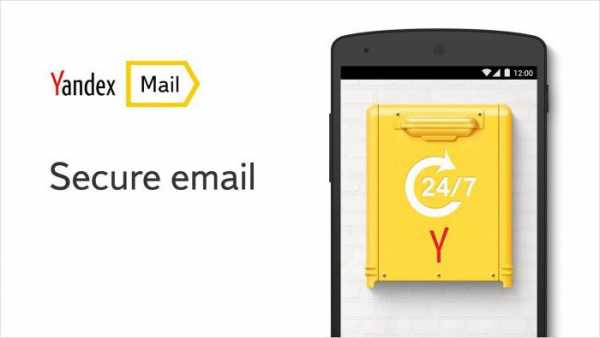
Откуда появляется столько спама
Спам накапливается незаметно. Однажды зарегистрировавшись на подозрительном ресурсе, можно "заразить" свою почту надолго. Именно так электронный адрес попадает в руки мошенников и распространяется по многим базам e-mail без согласия владельца.
Как отписаться от рассылок на почту "Яндекс"?
Отписаться от нежелательных рассылок и избавиться от спама в почтовом ящике можно всего в несколько кликов. Где найти кнопку отписки, что делать, если отправитель не оставил такой возможности, и как избавиться от большого количества нежелательных подписок в один клик? Как отписаться от рассылок на почту "Яндекс"?
Через сайт отправителя писем
Как отписаться от рассылок на почту "Яндекс" через сайт отправителя писем? Как правило, такая возможность предусматривается в каждом письме. В "Требованиях "Яндекса" к честным рассылкам" оговорено, что отправитель обязан давать четкие инструкции о процессе отписки от рассылки. Эти действия не должны быть сложными для пользователя и могут занимать максимум десять минут.
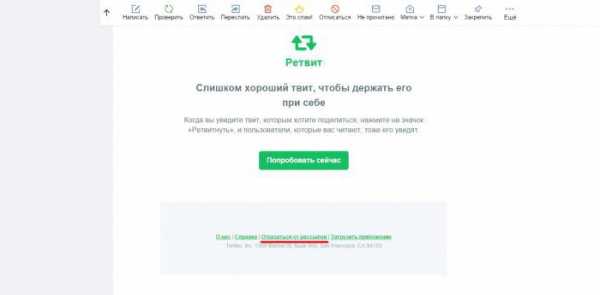
Как отписаться от рассылки на почту "Яндекс"? Все просто. В одном из нежелательных писем нужно найти текст примерно следующего содержания: "Если вы больше не хотите получать информацию от сайта [название ресурса], нажмите здесь" или просто ссылку "Отписаться от рассылки". Чаще всего это написано мелким шрифтом в самом низу письма. Возможность отписаться может выглядеть следующим образом:
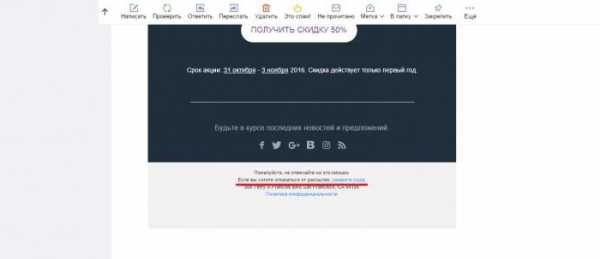
Ссылка, как правило, приводит на сайт, где нужно подтвердить свои намерения, или "прощальную страницу" с информацией о том, что пользователь отписался от рассылки.

Однако далеко не все отправители писем следуют правилам честного интернет-маркетинга. Часто от пользователя может требоваться авторизация на ресурсе или восстановление логина и пароля. В этом случае отписаться от нежелательной рассылки можно средствами почтовика.
В своем почтовом ящике
Недавно в блоге "Яндекса" появилась запись о том, что в сервис добавлена возможность отписаться от нежелательных рассылок прямо из своего почтового ящика ("Яндекс. Почта": отписаться от рассылок). Мало того что это очень удобно - не нужно переходить на сторонние веб-страницы, вспоминать или восстанавливать давно забытые пароли, но и возможно даже в тех случаях, когда отправитель не предусмотрел возможность отписки. Последнее, кстати, считается серьезным нарушением основных правил интернет-маркетинга.
Итак, как отписаться от рассылок на почту "Яндекс" средствами почтовика? Все подозрительные письма по умолчанию попадают в папку "Рассылки", но могут остаться и во "Входящих". Сначала нужно открыть одно из писем нежелательной рассылки. Вверху расположены кнопки: "Спам", которая предусматривает удаление письма и в дальнейшем отправку подобных в папку "Спам", и собственно "Отписаться". Расположение кнопок можно увидеть ниже на фото.
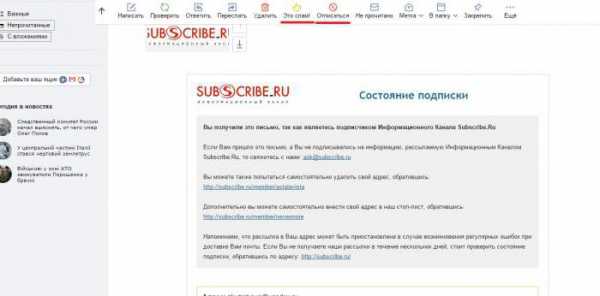
Автоматические сервисы
Существуют и сторонние автоматические сервисы, которые анализируют приходящую почту, а после предлагают список потенциально нежелательных отправителей писем. Одним щелчком можно избавиться от целого вороха нежелательных подписок и очистить свою электронную почту от спама.
Как отписаться от рассылок на почту "Яндекса" в автоматическом режиме? Отлично справляется сервис Unroll.me. Все, что нужно сделать: перейти на интернет-страницу сервиса, нажать на кнопку Get started now и ввести свой электронный адрес в предназначенном для этого поле. Далее необходимо открыть доступ сервису к своему почтовому ящику.
Unroll.me предоставит список рассылок, на которые подписан владелец электронной почты. В один клик можно оставить письма во "Входящих" (Keep in inbox) или отписаться (Unsubscribe). Кроме того, сервис предоставляет интересную дополнительную опцию: функция Rollup соберет все рассылки, которые приходят в течение дня, и пришлет их все вместе в любое удобное время. Очень пригодится опция тем, кто любит просматривать новости утром за чашкой кофе или перед сном, ведь теперь не нужно тратить время на то, чтобы "собрать" все письма по ящику.
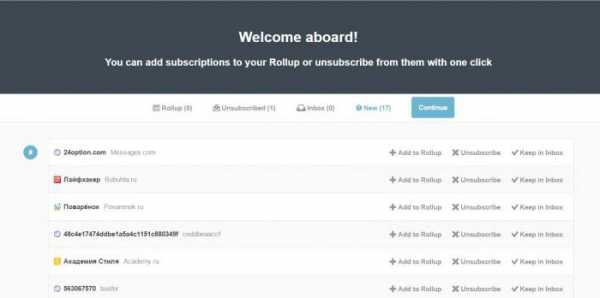
Нет необходимости пользоваться сервисом на постоянной основе. Достаточно профилактической чистки время от времени, чтобы содержать все приходящие письма аккуратно и не теряться в массе ненужных рассылок.
Защита почтового ящика от спама
Лучшая защита собственной почты от спама и нежелательных подписок - фильтрация интернет-страниц, на которых нужно вводить электронный адрес. Чтобы не задаваться вопросом: "Как отписаться или запретить рассылки на почту "Яндекс"?", нужно воздержаться от регистрации на подозрительных сайтах.
Далеко не все ресурсы соблюдают правила честных рассылок. Веб-страницы часто используются для сбора личных адресов неопытных или любопытных пользователей, которые потом попадают в открытые e-mail-базы, а владелец начинает получать тонны писем с рекламой и ненужной информацией.
fb.ru
Как настроить почту Яндекс
Не так давно в статье «Регистрация почты на Яндекс» мы подробно разобрали для новичков создание почтового ящика на Яндекс. Сегодня мы продолжим знакомится с почтой Яндекс.ру, рассмотрим основные ее настройки, расскажем о некоторых маленьких хитростях, которые помогут вам в дальнейшем удобно пользоваться данным сервисом.
Сейчас мы узнаем как настроить почту Яндекс для того, чтобы было удобно пользоваться.
Итак, начнем. Если вы же создали электронный ящик, то зайдите в него, используя логин и пароль. Если же нет, то вернитесь к указанной выше статье и создайте свой почтовый ящик на Яндекс.ру
При входе в почтовый ящик, мы видим список входящей почты. В нашем примере в папке Входящие только 2 письма. Одно прочитанное, второе нет. Непрочитанные письма выделяются жирным. Рассмотрим поподробней интерфейс ящика, разбив его на блоки для удобства.
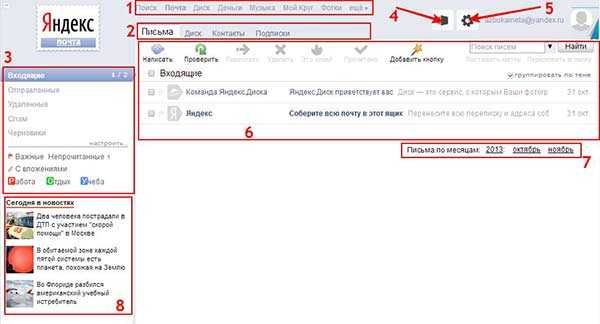
1 блок – осуществляет доступ к другим сервисам компании Яндекс. Для раскрытия полного списка, нажмите на «Еще» в этом блоке. Один из таких сервисов мы уже рассматривали. Это – Диск. Более подробно, о том, что это такое, как его установить, читайте в статье «Как установить Яндекс Диск»
2 блок состоит из следующих вкладок:
Письма – отображает входящие письма, которые находятся в ящике.
Диск. Поскольку мы уже установили Яндекс.Диск, то эта вкладка непосредственно открывает сам Диск, где мы можем управлять своими файлами.
Контакты – здесь будут отображаться все контакты, которые мы занесем.
Подписки – перейдя на эту вкладку вы увидите различные рассылки, на которые можно подписаться и получать свежие новости.
3 блок – показывает нам список папок. Для добавления, удаления или изменения папки, нажмите «Настроить»
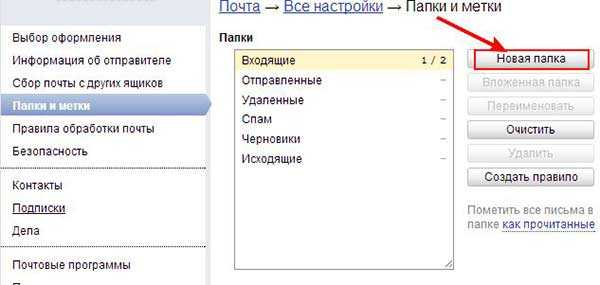
В новом окне вы можете создать Новую папку, потом переименовать, удалить. Папки, которые установлены по умолчанию, их нельзя изменить и удалить.
При нажатии на кнопку, указанной стрелочкой 4, вы сможете изменить вашу тему оформления интерфейса.
Стрелка 5 указывает на иконку быстрого доступа к настройкам.
В 6 блоке находится вся ваша входящая почта.
7 блок нам поможет отсортировать все письма по месяцам, годам.
8 блок – новостной блок.
Теперь давайте рассмотрим Настройки Яндекс почты. Щелкаем по значку (см. стрелку) и выбираем первый пункт настроек «Личные данные, подпись, портрет»
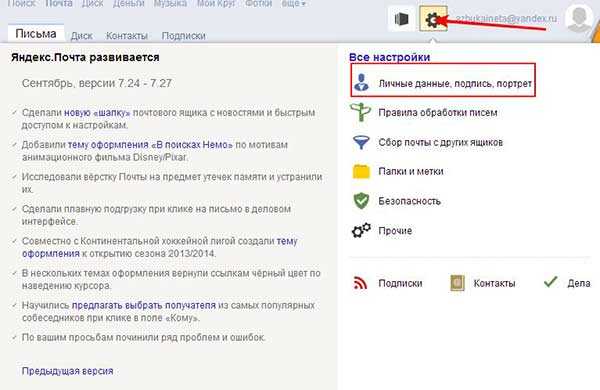
Откроется окно с настройками данного пункта.
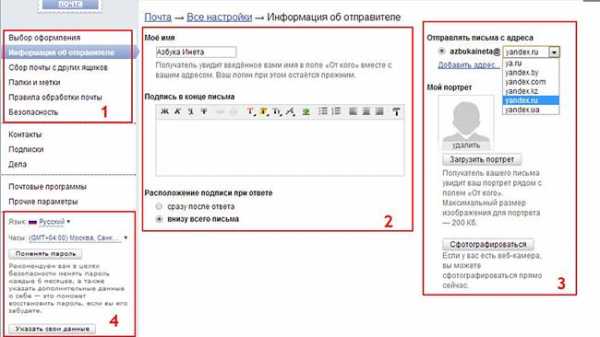
1 блок дублирует блок на предыдущей картинке, когда мы выбирали пункт «Личные данные». Сейчас выделена графа «Информация об отправителе».
Ее мы изменяем в блоке 2: пишем имя, которое будет видеть получатель в графе «От кого». В конце письма мы ставим подпись, например, «С уважением, Азбука-Инета.ру». Чтобы в каждом письме не писать такую подпись, ее достаточно один раз тут, в настройках, написать и она автоматически будет вставляться в конец вашего нового письма.
3 блок. Здесь вы можете выбрать адрес почтового ящика из выпадающего списка.
Загрузить вашу фотографию для портрета. Обратите внимание, размер фотографии не должен превышать 200 Кб. Или же, если у вас есть web-камера, сфотографироваться прямо сейчас.
В 4 блоке вы можете настроить ваш часовой пояс, язык, сменить текущий пароль.
Идем дальше. Переключаемся на графу «Сбор почты с других ящиков»
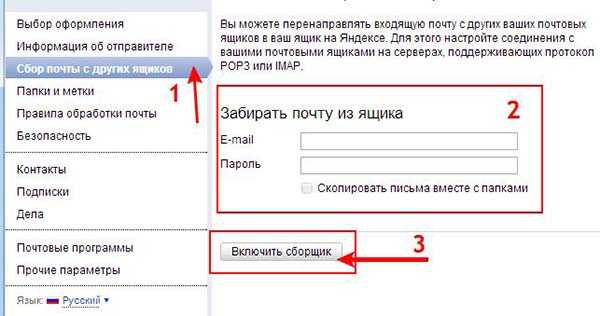
Если у вас есть другой, дополнительный, потовый ящик, то можете подключить его на яндекс почту, заполнить поля в блоке 2Вводите свой почтовый ящик с другого сервера, например, test@mail.ru, пароль о него и нажимаете кнопку «Включить сборщик».
Переходи в настройки «Папки и метки» (1)
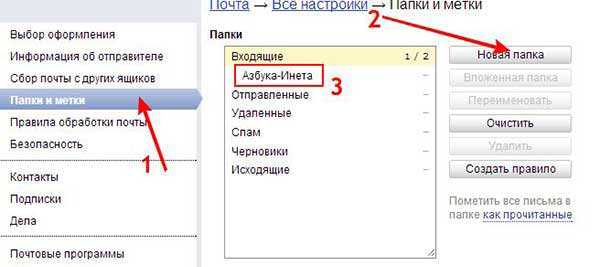
Давайте создадим папку «Азбука-Инета». Она нам пригодится на следующем этапе. Нажимаем на кнопку «Новая папка» (2). В новом окне даем название папки «Азбука-Инета» и жмем «Создать папку». Теперь наша папка появилась в списке папок (3). Созданную папку можно переименовать, создать вложенную папку. Для этого выделите папку и соответствующие пункты будут доступны.
Переходим, пожалуй, к интересному пункту настроек – «Правила обработки почты» (1)

Суть этих настроек в следующем. Предположим, вы часто переписываетесь с одним человеком или подписались на какую-то интересную рассылку. Все письма от рассылки будут поступать в папку Входящие вместе со всеми другими письмами. И чтобы найти нужное письмо от рассылки, надо заняться поиском. А это трата времени и нервов. Как раз для быстроты доступа к нужным письмам и сделали правила обработки почты. Можно создать такое правило, при котором все письма с одного адресата отправлялись в одну папку (см. блок 2).
Если к вам поступают письма от адресата, который рассылает реклама, спам, то вы можете его адрес добавить в Черный список (блок 3). Или же наоборот, если вы доверяете адресату, то добавьте его в Белый список (блок 4).
Давайте сделаем так, чтобы когда мы отправим сами себе письмо, оно приходила в папку, которую мы ранее создали, Азбука-Инета.
Нажимаем на кнопку «Создать правило» (блок 2) и нам откроется окно со следующими настройками:
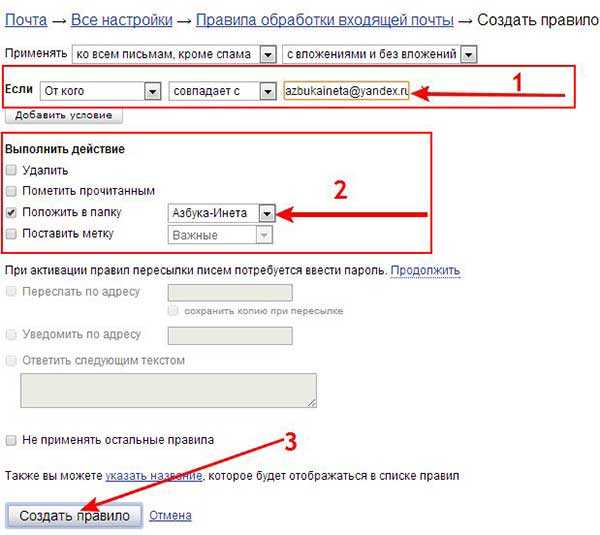
Проверяем условие: Если поле «От кого» совпадает с адресом почты. В нашем случае это azbukaineta@yandex.ru (блок 1), то нужно выполнить действие. А именно: мы хотим, чтобы письмо с данным адресатом доставлялось в папку Азбука-Инета. Поэтому ставим галочку Положить в папку и выбираем нашу папку (блок 2). Все, жмем на кнопку «Создать правило» (3).
Созданное правило отображается в списке (блок 1). Вы сможете это правила редактировать, выключить, удалить (блок 2).
Таким образом, вы сможете создать несколько правил для удобства пользования почтовым ящиком Яндекс.
Вкладка «Безопасность»
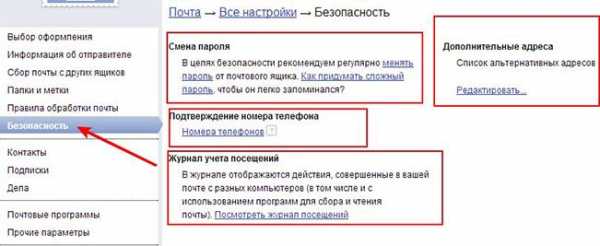
Здесь вы сможете поменять пароль, подтвердить ваш номер телефона, (мы его подтверждали в статье «Регистрация почты на Яндекс»), ввести дополнительные электронные адреса, просмотреть журнал ваших посещений электронного ящика.
На этом мы закончим обзор настроек и проверим: работает ли наше правило обработки писем. Давайте отправим сами себе письмо, то есть на адрес azbukaineta@yandex.ru и посмотрим, придет ли оно в папку Азбука-Инета, которую мы заранее создали и указали в правиле.
Переходим на вкладку Письма и выбираем пункт «Написать» (1) Поскольку окно большое из-за поля ввода письма (стрелка 7), мы разобьём его на верхнюю часть и нижнюю. Верхняя часть.
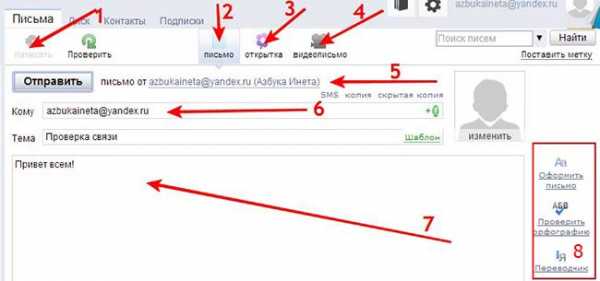
После того, как мы нажали «Написать, у нас автоматически открывается вкладка «Письмо» (2), обратите внимание, что можно не только письма отправлять, но и открытки (3) и видеозаписи (4), достаточно только щелкнуть по ним. В поле «От кого» подставился наш адрес и имя, которое мы указали в настройках. (5) В поле «Кому» вставляем снова наш адрес (6), поскольку мы отправляем сами себе письмо для проверки. Ниже пишем тему письма. В поле письма (7) набираем текст письма. Для того, чтобы украсить письмо, проверить орфографию, перевести, воспользуйтесь блоком 8.
После того, как мы все заполнили, спускаемся ниже. Нижняя часть письма.
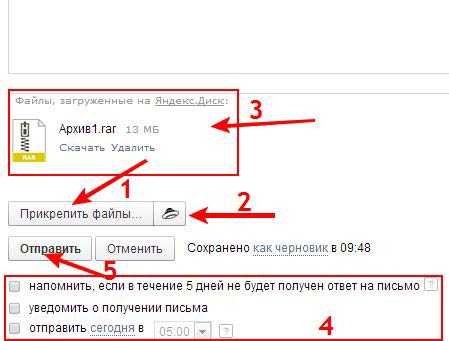
Здесь мы видим, что можно прикрепить файлы как с компьютера (1), так и с самого Яндекс.Диск (2). О том, что это такое, читайте в статье «Как установить Яндекс.Диск». Здесь мы прикрепляем файл-архив Архив1, который мы загружали в указанной статье. В блоке 4 мы устанавливаем, если нужно, дополнительные настройки. Жмем кнопку «Отправить» (5), либо сочетание клавиш Ctrl + Enter.
Буквально через 2 секунды в папку Азбука-Инета, пришло наше письмо. Заметьте, не в папку Входящие, куда поступают все письма, а в папку, которую мы указали в правиле.
Вы также можете создать свои правила от своих получателей, рассылок, чтобы они автоматически поступали в свои папки. Так вы будете иметь все письма в одной папке.
На этом все, следите за нашими новостями.
Если вам понравилась наша статья, поделитесь с вашими друзьями.
azbuka-ineta.ru
Безопасность в Почте - Почта. Помощь
Яндекс.Почта проверяет подлинность отправителя по наличию цифровой подписи DKIM (Domain Keys Identified Mail). Если в письме есть цифровая подпись, значит, оно не было перехвачено и изменено после отправки с почтового сервера. Установить подпись может только администратор того сервера, с которого отправляется письмо.
Если слева от адреса отправителя вы видите значок или , значит, цифровая подпись письма неверная — отнеситесь к его содержанию с осторожностью.
Чтобы проверка подлинности была корректной, технология DKIM должна поддерживаться обеими сторонами — не только получателем, но и отправителем. Иначе проверка может показать сообщение о неверной подписи на письме от «честного» отправителя.
Если вы полностью уверены в отправителе и тем не менее видите сообщение о неверной подписи, проигнорируйте предупреждение. Вы также можете обратиться в службу поддержки сервиса-отправителя, чтобы исключить ложное срабатывание предупреждения в будущем.
Какой значок и всплывающее сообщение вы видите?
данные отправителя скорее всего подделаныСкорее всего, на вашем домене не настроена DKIM-подпись и SPF-запись. Чтобы правильно их настроить, воспользуйтесь инструкциями в помощи Почты для домена:
возможно, ненадёжный отправительСкорее всего, на вашем домене не настроена DKIM-подпись и SPF-запись. Чтобы правильно их настроить, воспользуйтесь инструкциями в помощи Почты для домена:
Примечание. После настройки на некоторых письмах по-прежнему может отображаться значок . Это происходит по разным причинам, например, из-за пересылки, сборщика или почтового алиаса. подтверждённый домен (domain.ru) не соответствует отправителюПроверьте, что домен, указанный в поле FROM: ваших писем, совпадает с доменом из SPF-записи или DKIM-подписи с точностью до домена верхнего уровня.Примечание. После настройки на некоторых письмах по-прежнему может отображаться значок . Это происходит по разным причинам, например, из-за пересылки, сборщика или почтового алиаса. отправитель подтверждёнСкорее всего, вы отправляете письма с этого домена недавно или пользователи жаловались на ваши письма как на спам. Чтобы они были помечены значком , должно пройти больше времени и быть меньше жалоб на ваши письма.Если вы рассылаете письма и видите на них значки или , скорее всего, в рассылке не соблюдены требования Яндекса к честным рассылкам.
yandex.ru
Как сделать так чтобы на почту яндекс не приходили письма с разных сайтов — Bitbucket
———————————————————>>> СКАЧАТЬ ФАЙЛ <<<———————————————————Проверено, вирусов нет!———————————————————
.
.
.
.
.
.
.
.
.
.
.
.
.
.
.
.
.
.
.
.
.
.
.
.
.
.
.
.
.
.
.
.
.
.
.
Фильтр установи на определенный адрес и всё!!! и условие в фильтре выстави - не получать, кидать в папку спам, удалять или отвечать в автомате.вариантов масса у фильтра на письма. Настройка фильтр находится, смотри внимательно -в настройках эл.ящика.у всех ( почти). Вы можете сделать так, чтобы рекламный спам больше не приходил на ваш почтовый ящик.Для этого следует перейти по ссылке в письме, если она имеется (порядочные сайты предоставляют такуюКак перенести почту (все ящики и адреса) с Яндекса и на Gmail? Очень часто приходят спам письма (и не только спам) от всяких Купонных сайтов, от1. Фильтр на Яндекс почте. Шаг № 1: Заходим на почту и выбираем – НастроитьТеперь давайте сделаем что-то подобное на другом почтовом клиенте. 2. Фильтр на Майл почте. Как сделать так, чтобы не приходили письма-оповещения на почту??Но что делать если письма приходят с разных адресов , но рекламируют один и тот же сайт ? За пару месяцев писем 20-30 пришло и ни одно не повторяется. Для более быстрой и комфортной работы с сайтом бэби.ру мы рекомендуем обновить ваш браузер.Похожие посты на тему Как сделать так, чтобы не приходили письма-оповещения на почту?? Такая функция есть на сайте. Нажмите на зеленый конвертик на шапке сайта. Откроется страничка “Комментарии для меня“.Мне не нужно ежедневно, галочка убрана оттуда, основное что нужно - это ответы на комментарии мне на почту, но такого нет вообще в настройках. Яндекс.Фотки (1).Третий (который мне лично больше всего нравится) - измените настройки своего дневника, так чтобы вам на почту просто не приходили уведомления о новых постах вашихНаведите сюда мышку, чтобы узнать, как сделать работу с сайтом еще удобнее. Уведомления о том, что на почту на ю-маме пришло письмо.в настройках почты, уберите галочку Отправлять на мой e-mail уведомления о новых письмах и всё. И так, как не было ни одного полного совета о том как настроить почту, чтобы не получать спам, то я решил написать пост на эту тему.Подтверждаем удаление и будем получать письма с этого адреса. Не приходят письма на почту Яндекс - что делать? Оксана Кисленкова. Как сделать рассылку по Email самостоятельно? Юлия Маликова. Подписки съедают деньги? Чтобы проверить, так ли это, следует сделать следующее: Зайдите на почту и откройте папку «Спам».Пошли третьи сутки, как я открыла почту на Яндексе. При попытке зарегистрироваться и авторизоваться на сайте письма вообще не приходят на. Если письма не приходят на почту Яндекс.Саша July 21 2017 14:28:08 Очень геморройная почта *.gmail и *.com - хороша разве для сборки всякого хлама и регистрации для разных сайтов. Не приходят письма-уведомления с сайта в почтовые ящики.Для корректной работы Почты для домена такая услуга должна быть отключена. Вы можете настроить отправку писем через SMTP-сервер Яндекса «». В общем сделал так чтобы письма отправлялись с сервера. Настроил бизнес почту от майлру и вродебы все отл. Письма приходят от гугла и яндекса на info@мойдомен.ру (Который сделан на майлбизнес). Спам – нежелательные рекламные письма, которые заполняют сейчас большую часть наших электронных ящиков. Если представить это в масштабах бумажной почты, мы бы погрязли в горах макулатуры. Видео: Как сделать, чтобы письма не попадали в СПАМ. Достаточно просто очистить почту от скопившихся писем. После этого не придется задумываться, по каким причинам не приходят письма на почту Яндекс. Но совсем недавно, в этот хостинг аккаунт я добавил сайт, в котором включена и регистрация и разные уведомления для пользователей.Это проще сделать чем купить новый хостинг и перенести на него свои сайты. Не приходят письма на почту gmail. 5 (100%) 5 votes. а можно ли сделать так, чтоб письма с нежелательного адреса даже и не отправлялись? чтоб нежелательному при отправке на почту приходил отчет оСпасибо, канешно, за видеоурок. Но что делать если письма приходят с разных адресов , но рекламируют один и тот же сайт ? Сделай подарок персональным.Естественно, в первую очередь заходим на Яндекс почту.Таким образом, если Вы не желаете получать информацию с разных сайтов, или, допустим, вам нежелательны письма от одноклассников, внесите их в черный список. Например, можно сделать так, чтобы какие-то навязчивые письма, похожие на спам, всегда сразу же удалялись и неДля этого на Яндексе имеется раздел правил для писем.Нас перебросит на страницу правил обработки почты, и мы увидим созданное только что правило
bitbucket.org
Письма попадают в папку СПАМ. Что делать?
Опять важные письма попали в папку СПАМ? Что делать и как с этим бороться? Всего несколько правильных настроек и Ваши письма дойдут именно до Вас.
Здравствуйте, уважаемый читатель, блога mamanata-online.ru. С вами на связи Наталья Мазунина. Сегодня в рамках рубрики Компьютерная грамотность поделюсь рецептом простой настройки в вашей почте, которая позволит вам получать нужные письма всегда во «Входящие».
Случалось ли у Вас так, что важные письма не доходили до Вас или попадали в папку СПАМ? Думаю такое бывало с каждым. Хочу поговорить сегодня именно об этой папке в нашей электронной почте. Вроде бы хорошая папка, отсеивает ненужную и опасную информацию для нас. Но всегда ли это так?
Частенько в папку СПАМ попадает не только мусор, но и нужная, а порой и важная информация. К сожалению, никто не застрахован от неправильной работы, настройки и сбоев почтовых серверов. Оказалось, что и мои письма рассылки тоже попадают в папку СПАМ, особенно на яндекс.ру С электронной почтой на мэйл.ру вообще отдельная песня. Сама этой почтой пользуюсь крайне редко, потому как знаю, что мэйл.ру все время экспериментирует с фильтрами и порой не то что письмо попало в папку СПАМ, оно вообще может не прийти, особенно если со ссылкой.
В виду всего выше сказанного, рекомендую для нужных рассылок, регистраций, паролей, платежных систем указывать почту googl. Лично у меня никогда с этим сервером проблем не было.
В связи с этим решила записать видео инструкцию «Как сделать так, чтобы полезные письма не падали в папку СПАМ»
Если мои или любые другие, важные для Вас письма попадают в СПАМ, и Вы по-прежнему хотите их получать, то воспользуйтесь моей инструкцией и Вы никогда не пропустите полезную и важную для себя информацию.
Инструкцию по настройке «Как сделать так, чтобы полезные письма не падали в папку СПАМ»
mamanata-online.ru
- Не отображаются фотографии в папке windows 10

- Как комп улучшить

- Как обновить windows 7 до последней версии

- Как поставить пароль на ехел файл
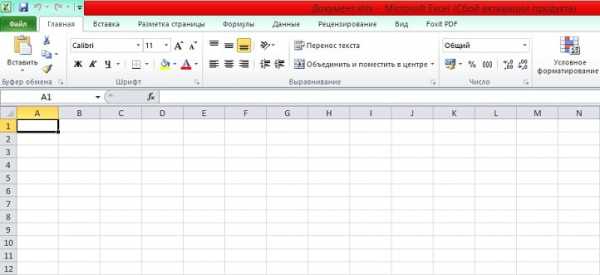
- Помощник обновления windows 8
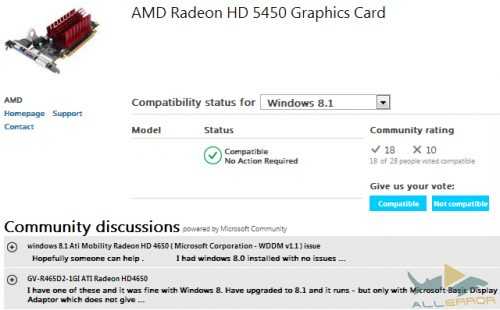
- Что означают три лампочки на клавиатуре

- Не удалось разрешить dns имя контроллера домена в присоединяемом домене
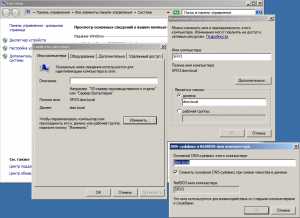
- Флешка не открывается что делать
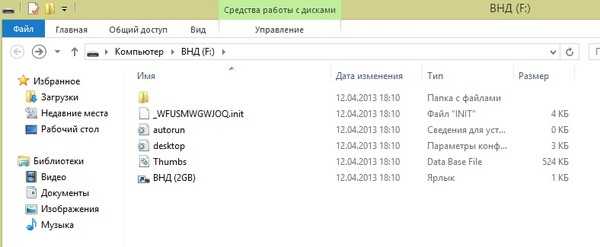
- Windows 10 флешка восстановление
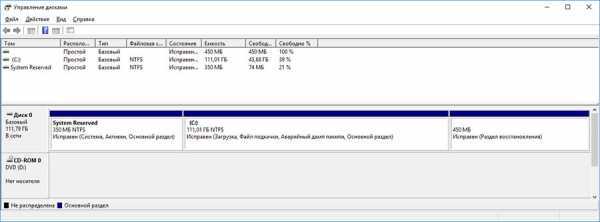
- Есть ли в телефоне корзина куда попадают удаленные файлы
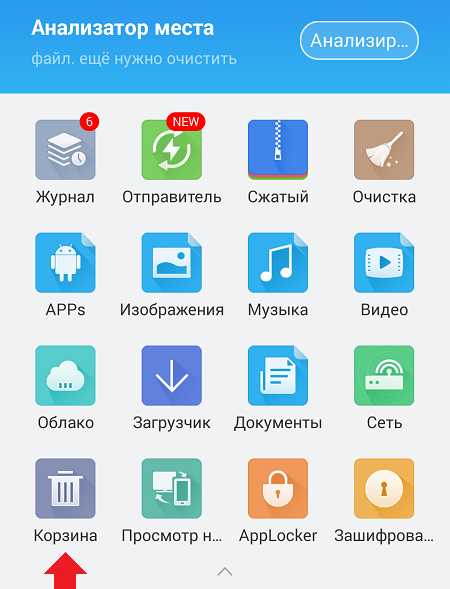
- Монитор для чего он нужен

